如何在Windows 11中迁移C盘内容至D盘
Jan 30, 2024 am 08:48 AM
d盘
c盘
win11
php小编子墨为您介绍win11如何将C盘的内容迁移到D盘的方法。当C盘存储空间不足或需要重新分配磁盘空间时,将C盘的内容移到D盘是一个常见的解决方案。在win11中,有多种方法可以实现这一目标。您可以使用Windows自带的磁盘管理工具,或者借助第三方软件来完成。接下来,我们将详细介绍这些方法,帮助您轻松完成C盘到D盘的迁移。
win11怎么把c盘的东西移到d盘?
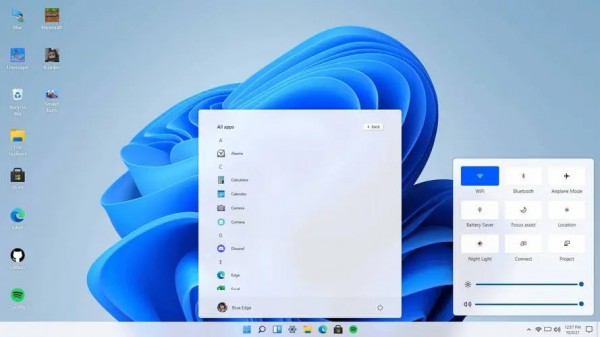
1、创建目标文件夹:在 D 盘上创建一个新的目标文件夹,用于存储要移动的文件和文件夹。
复制文件和文件夹很简单。在文件资源管理器中,找到要复制的文件和文件夹,选中它们,右键点击,然后选择复制。
将所复制的文件和文件夹粘贴到D盘的目标文件夹中,可以按以下步骤操作:首先,转到D盘的目标文件夹。接下来,右键点击空白处,并选择粘贴选项。请注意,该过程的耗时取决于文件的大小和数量。
验证文件:建议确认D盘文件可访问,确保复制正确。
5、删除源文件(可选):若需释放 C 盘空间,确认已成功复制至 D 盘后,可删除原文件和文件夹。务必小心操作,确保删除正确的文件和文件夹。
请注意,搬移系统文件或程序文件可能导致系统或应用程序出现问题。因此,若要迁移Windows操作系统或安装的程序,建议使用专用的迁移工具或备份和恢复工具,以确保系统的稳定和完整。
在进行任何文件操作之前,请务必备份重要文件。如对操作不熟悉,建议咨询专业人士或寻求技术支持,以避免意外情况。
以上是如何在Windows 11中迁移C盘内容至D盘的详细内容。更多信息请关注PHP中文网其他相关文章!
本站声明
本文内容由网友自发贡献,版权归原作者所有,本站不承担相应法律责任。如您发现有涉嫌抄袭侵权的内容,请联系admin@php.cn

热门文章
仓库:如何复兴队友
3 周前
By 尊渡假赌尊渡假赌尊渡假赌
R.E.P.O.能量晶体解释及其做什么(黄色晶体)
1 周前
By 尊渡假赌尊渡假赌尊渡假赌
击败分裂小说需要多长时间?
3 周前
By DDD
Hello Kitty Island冒险:如何获得巨型种子
3 周前
By 尊渡假赌尊渡假赌尊渡假赌
公众号网页更新缓存难题:如何避免版本更新后旧缓存影响用户体验?
3 周前
By 王林

热门文章
仓库:如何复兴队友
3 周前
By 尊渡假赌尊渡假赌尊渡假赌
R.E.P.O.能量晶体解释及其做什么(黄色晶体)
1 周前
By 尊渡假赌尊渡假赌尊渡假赌
击败分裂小说需要多长时间?
3 周前
By DDD
Hello Kitty Island冒险:如何获得巨型种子
3 周前
By 尊渡假赌尊渡假赌尊渡假赌
公众号网页更新缓存难题:如何避免版本更新后旧缓存影响用户体验?
3 周前
By 王林

热门文章标签

记事本++7.3.1
好用且免费的代码编辑器

SublimeText3汉化版
中文版,非常好用

禅工作室 13.0.1
功能强大的PHP集成开发环境

Dreamweaver CS6
视觉化网页开发工具

SublimeText3 Mac版
神级代码编辑软件(SublimeText3)
 win11 24h2值得安装吗? Win11 24H2和23H2的区别对比
Jun 11, 2024 pm 03:17 PM
win11 24h2值得安装吗? Win11 24H2和23H2的区别对比
Jun 11, 2024 pm 03:17 PM
win11 24h2值得安装吗? Win11 24H2和23H2的区别对比















